Norint sukonfigūruoti maršrutizatorių, nebūtina kviesti specialisto į namus. Tai galite padaryti patys. Išsamus vadovas padės jums sukonfigūruoti maršrutizatorių.
Maršrutizatoriaus konfigūravimo žingsniai
Pirmiausia reikia pasirinkti patogią vietą maršrutizatoriaus įrengimui. Maršrutizatoriaus konfigūravimo žingsniai yra šie:
- Prijunkite maršrutizatoriaus maitinimo šaltinį ir įjunkite jį paspausdami maitinimo mygtuką.
- Prijunkite interneto modemą prie maršrutizatoriaus. Kabelio jungtis gali būti pažymėta kaip WAN, uplink arba Internet.

- Naudokite tinklo kabelį, kad prijungtumėte maršrutizatorių prie kompiuterio. Šalia šios jungties pamatysite sunumeruotus prievadus. Prijunkite vieną kabelio galą prie vieno iš šių sunumeruotų prievadų, o kitą galą – prie kompiuterio interneto prievado (paprastai šalia jo yra trijų kompiuterių piktograma).

Kaip patekti į maršrutizatoriaus nustatymus?
Atidarykite maršrutizatoriaus administravimo konsolę. Kompiuteryje, prijungtame prie maršrutizatoriaus, paleiskite žiniatinklio naršyklę. Tada adresų juostoje įveskite maršrutizatoriaus tinklo administravimo adresą ir paspauskite Enter, kad patektumėte į įrenginio pagrindinį puslapį. Daugelis maršrutizatorių pasiekiami per žiniatinklio adresą http://192.168.1.1 arba http://192.168.0.1. Jei nė vienas iš šių adresų neveikia, patikrinkite maršrutizatoriaus korpusą arba vadovą, kad rastumėte teisingą adresą.
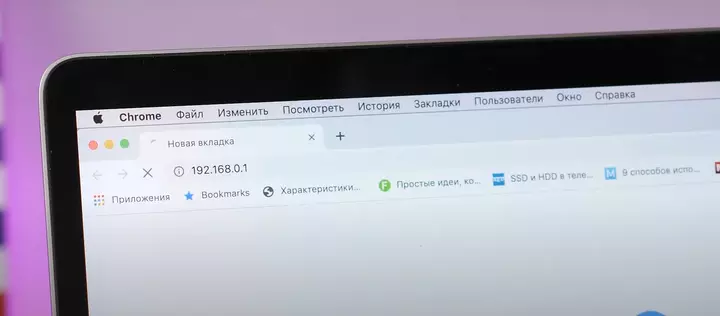
Prisijunkite prie maršrutizatoriaus. Maršrutizatoriaus pagrindiniame puslapyje būsite paprašyti įvesti vartotojo vardą ir slaptažodį. Abu jie paprastai nurodyti maršrutizatoriaus dokumentacijoje.
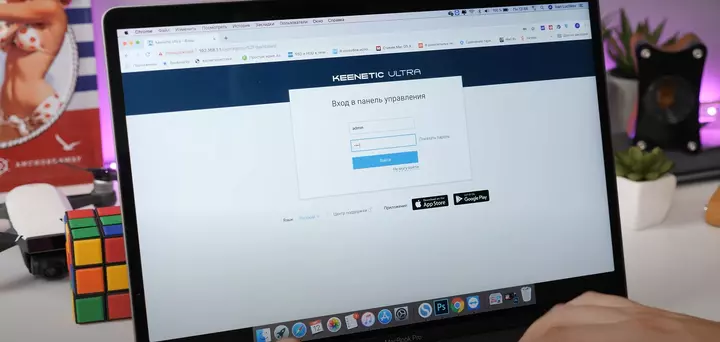
Kaip prijungti maršrutizatorių prie interneto tiekėjo?
- Dauguma interneto tiekėjų automatiškai siunčia nustatymus į maršrutizatorių, kai prijungiamas interneto kabelis. Norėdami tai patikrinti, atidarykite naują naršyklės skirtuką ir pabandykite apsilankyti keliose svetainėse. Jei jos įkeliamos, konfigūracija baigta ir galite praleisti šį žingsnį.
- Jei interneto ryšio vis dar nėra, turėsite įrenginį konfigūruoti rankiniu būdu. Norėdami tai padaryti, eikite į WAN, „Internet“ arba panašiai pavadintą skyrių (priklausomai nuo maršrutizatoriaus modelio) ir įveskite reikiamus nustatymus atitinkamuose laukuose. Paprastai tai apima vartotojo vardą, slaptažodį ir tinklo protokolą (pvz., PPPoE arba L2TP), kaip reikalauja jūsų tiekėjas. Šie duomenys turėtų būti jūsų interneto paslaugų sutartyje arba tiekėjo internetiniame portale.
- Tada eikite į skyrių „Wi-Fi tinklas“, „Belaidis tinklas“ arba panašų. Pasirinkite šifravimo standartą WPA2-PSK. Slaptažodžio lauke įveskite kombinaciją, kad apsaugotumėte savo Wi-Fi.
- Tame pačiame skyriuje pasirinkite Wi-Fi standartą 802.11ac, jei jis prieinamas, ir pasirinkite Wi-Fi dažnių juostą (2,4 GHz, 5 GHz arba abi). Šie nustatymai gali pagerinti Wi-Fi greitį.
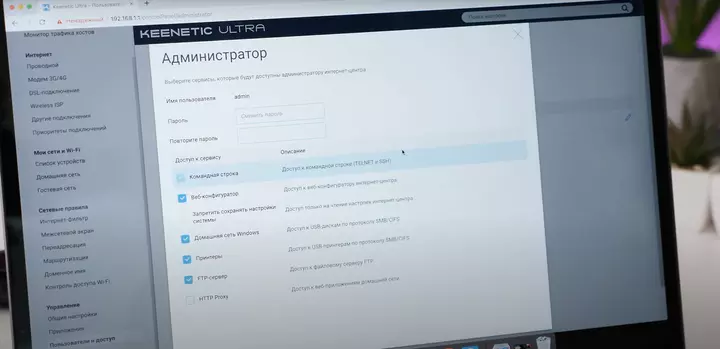
- Apsaugokite maršrutizatorių slaptažodžiu skyriuje „Sistema“, „Įrenginys“, „Sistemos įrankiai“ arba panašiame. Pakeiskite numatytąjį slaptažodį savo, kad neleistumėte neteisėtos prieigos prie maršrutizatoriaus nustatymų.
- Pastatykite maršrutizatorių optimalioje vietoje naudojimui.
- Aukščiau išvardyti žingsniai tinka daugeliui maršrutizatorių modelių ir tiekėjų. Jei negalite sukonfigūruoti maršrutizatoriaus pagal šias instrukcijas, kreipkitės į savo tiekėjo pagalbos komandą. Specialistas jus žingsnis po žingsnio ves per procesą.
Galimos problemos ir niuansai konfigūruojant maršrutizatorių
Jungdami įrenginius tinklo kabeliais, įsitikinkite, kad kiekvienas kabelio galas yra tvirtai prijungtas. Atsilaisvinę kabeliai yra viena dažniausių tinklo konfigūravimo problemų priežasčių. Prijungę kabelį, išjunkite ir vėl įjunkite modemą, kad maršrutizatorius jį atpažintų.
Jei įsigijote naudotą maršrutizatorių arba anksčiau jį naudojote su kitu tiekėju, pirmiausia atstatykite jį į gamyklinius nustatymus. Paprastai ant maršrutizatoriaus korpuso yra Reset mygtukas: paspauskite ir palaikykite jį kelias sekundes, kad atliktumėte atstatymą. Tada tęskite konfigūravimą.
Kartais nustatyti maršrutizatoriaus adresą gali būti sudėtinga. Įrenginio IP adresą galite sužinoti naudodami komandų eilutę:
- Windows paieškos juostoje įveskite cmd.
- Iš sąrašo atidarykite komandų eilutę.
- Įveskite ipconfig ir paspauskite Enter.
- Maršrutizatoriaus IP adresas bus rodomas šalia „Numatytoji šliuzė“.

Jei šis adresas skiriasi nuo standarto (paminėto anksčiau ar nurodyto dokumentacijoje), maršrutizatorius galėjo būti sukonfigūruotas specifiniam tinklui su unikaliais reikalavimais. Atstatykite jį į gamyklinius nustatymus. Jei adresas nerodomas, taip pat pabandykite atstatyti maršrutizatorių. Jei tai nepadeda, atjunkite tiekėjo kabelį nuo maršrutizatoriaus, palikdami tik prie kompiuterio prijungtą kabelį. Tai gali išspręsti problemą: sukonfigūruokite nustatymus be tiekėjo kabelio ir vėl prijunkite jį, kai viskas bus nustatyta.
Patikrinkite ir programinės įrangos versiją bei ją atnaujinkite, jei reikia. Jei niekas neveikia, įsitikinkite, kad jūsų kompiuterio tinklo plokštėje yra įdiegti teisingi tvarkyklės – geriausia atsisiųsti iš oficialios gamintojo svetainės.
Jei nustatymai neišsaugomi paspaudus „Išsaugoti“ arba negalite atkurti ankstesnių nustatymų iš išsaugoto failo, pabandykite naudoti kitą naršyklę. Tai gali padėti, jei maršrutizatoriaus administravimo skydelyje pasitaiko neįprasto elgesio.
Geriausia vieta jūsų maršrutizatoriui yra atvira, centrinė jūsų namų zona. Tai užtikrina tolygiausią Wi-Fi aprėptį. Venkite riboti jo diapazoną ir atsižvelkite į fizines kliūtis: kuo mažiau sienų, baldų ar daiktų tarp maršrutizatoriaus ir jūsų įrenginių, tuo geresnis bus belaidžio ryšio našumas.